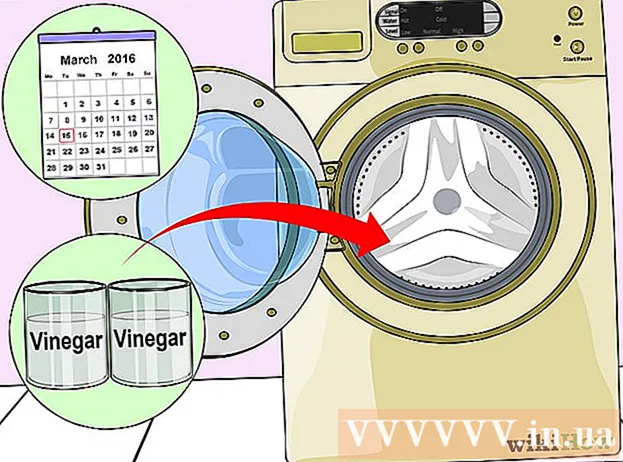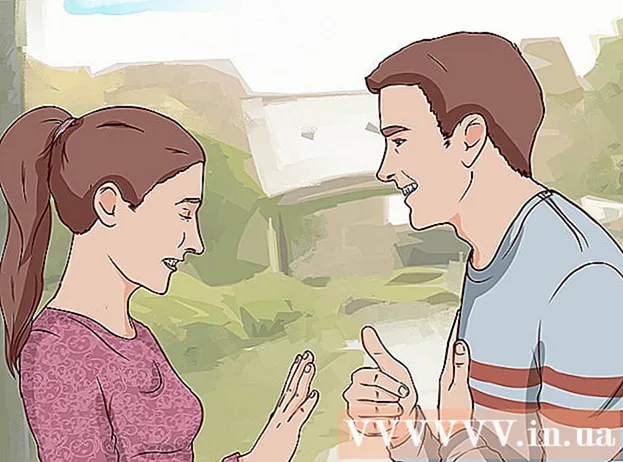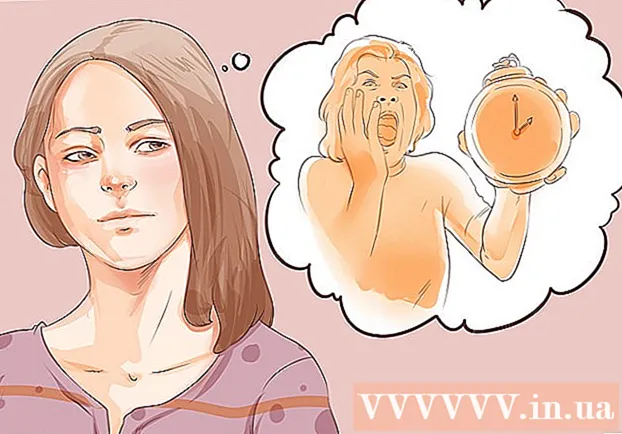Schrijver:
Roger Morrison
Datum Van Creatie:
20 September 2021
Updatedatum:
1 Juli- 2024

Inhoud
In dit artikel laten we u zien hoe u uw Windows 10-computer kunt resetten.Dit kan in de systeemparameters. Houd er rekening mee dat de hier beschreven stappen al uw bestanden, programma's en instellingen zullen verwijderen.
Stappen
 1 Open het startmenu. Klik hiervoor op het Windows-logopictogram in de linkerbenedenhoek.
1 Open het startmenu. Klik hiervoor op het Windows-logopictogram in de linkerbenedenhoek.  2 Selecteer alstublieft Parameters: in het startmenu. Deze optie is gemarkeerd met een tandwielpictogram. Het venster "Opties" wordt geopend.
2 Selecteer alstublieft Parameters: in het startmenu. Deze optie is gemarkeerd met een tandwielpictogram. Het venster "Opties" wordt geopend.  3 Klik op Updates en beveiliging. Deze optie is gemarkeerd met een twee-halfronde pijlpictogram.
3 Klik op Updates en beveiliging. Deze optie is gemarkeerd met een twee-halfronde pijlpictogram.  4 Klik op Herstel op het linkerdeelvenster. Op dit paneel vindt u opties voor het updaten en beveiligen van uw systeem.
4 Klik op Herstel op het linkerdeelvenster. Op dit paneel vindt u opties voor het updaten en beveiligen van uw systeem.  5 Klik op Beginnen Zie Uw computer terugzetten naar de oorspronkelijke staat voor meer informatie. Met deze optie wordt het Windows-besturingssysteem opnieuw op de computer geïnstalleerd, waardoor alle instellingen worden gereset.
5 Klik op Beginnen Zie Uw computer terugzetten naar de oorspronkelijke staat voor meer informatie. Met deze optie wordt het Windows-besturingssysteem opnieuw op de computer geïnstalleerd, waardoor alle instellingen worden gereset.  6 Klik op verwijder alles. Met deze optie worden al uw bestanden, programma's en instellingen verwijderd.
6 Klik op verwijder alles. Met deze optie worden al uw bestanden, programma's en instellingen verwijderd. - Om een back-up van uw bestanden te maken, selecteert u de optie "Mijn bestanden behouden". Het zal al uw programma's en instellingen verwijderen, maar het zal ook een back-up maken van uw bestanden zoals foto's, muziek en documenten.
 7 Klik op Bestanden verwijderen en schijf opschonen. Met deze optie wordt alles op de computer verwijderd.
7 Klik op Bestanden verwijderen en schijf opschonen. Met deze optie wordt alles op de computer verwijderd. - Selecteer desgewenst de optie "Alleen mijn bestanden verwijderen". Houd er rekening mee dat deze optie minder veilig is - niet alle gegevens op de harde schijf worden verwijderd.
 8 Klik op Verder in het venster "Waarschuwing". Hiermee bevestigt u uw acties en gaat u naar de volgende pagina.
8 Klik op Verder in het venster "Waarschuwing". Hiermee bevestigt u uw acties en gaat u naar de volgende pagina.  9 Klik op Resetten in het venster "Computer opnieuw opstarten". De computer wordt automatisch opnieuw opgestart en het systeemresetproces wordt gestart.
9 Klik op Resetten in het venster "Computer opnieuw opstarten". De computer wordt automatisch opnieuw opgestart en het systeemresetproces wordt gestart. - Het besturingssysteem Windows 10 wordt opnieuw geïnstalleerd.
 10 Wacht tot het systeemresetproces is voltooid. Het zal enige tijd duren, afhankelijk van de capaciteit van uw harde schijf, de totale grootte van uw bestanden en de snelheid van uw computer.
10 Wacht tot het systeemresetproces is voltooid. Het zal enige tijd duren, afhankelijk van de capaciteit van uw harde schijf, de totale grootte van uw bestanden en de snelheid van uw computer. - Wanneer het proces is voltooid, wordt de pagina Selecteer een optie geopend.
 11 Klik op Doorgaan op de pagina Selecteer een optie. Windows 10 start op. U kunt nu de opgeschoonde computer gebruiken.
11 Klik op Doorgaan op de pagina Selecteer een optie. Windows 10 start op. U kunt nu de opgeschoonde computer gebruiken.